技巧一:10秒的快速拆分技巧
即如何将一列单元格中的200条数据快速、整齐地拆分成10列数据。这里很多人可能只想着复制粘贴来解决,费时费力。
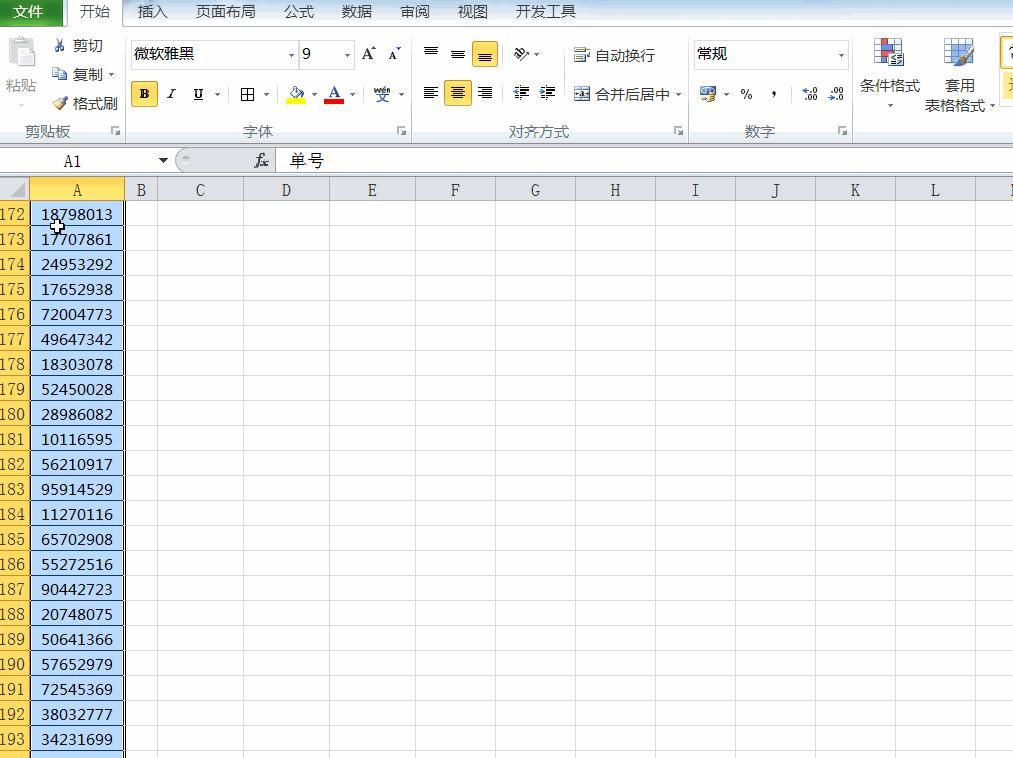
如上图所示,我们可以将A列单元格中的200条数据一次拆分成整齐的10列数据。这个方法在我们打印数据的时候特别有用。接下来,我们来解释一下拆分的原理。
第一步:分别制作10列表头,即有10列单号数据。在第一个单元格中输入A2,然后向右拖动形成A2-A11,在新行中输入A12并向右拖动至A21。这样做的目的是当我们向下拖动时,可以自动生成A2-A200的数据,如下图所示:
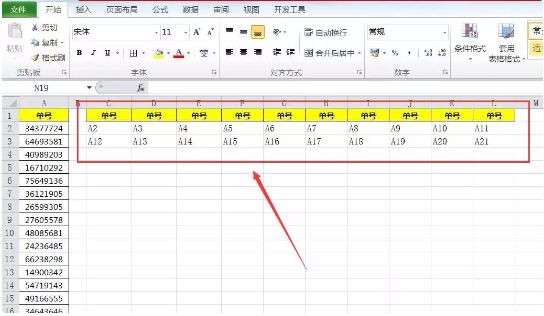
第二步:数据A2-A200拖拽后,按CTRL+F,将A替换为=A,点击全部替换。这样就产生了一个公式,原来的A2变成了=A2,直接引用了A2单元格中的值。其他地方也是如此。如下所示: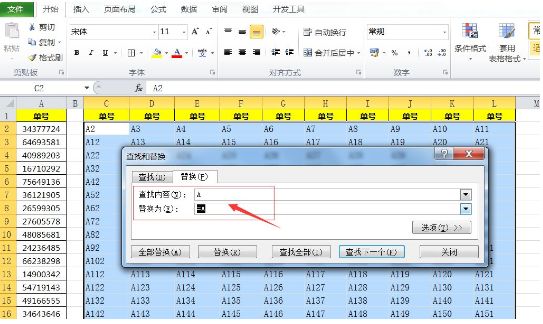
技巧二:【ALT+ 179】快速输入立方数
如上图,当我们需要输入数据的立方数时,可以使用Alt 179。
格式为5*5*5,我们可以输入5,按快捷键Alt 179,这样立方数就会自动加上;
格式为6*6*6,我们可以输入6,按快捷键Alt 179,这样立方数会自动加上;
格式为7*7*7,我们可以输入7,按快捷键Alt 179,这样就会自动加上立方数;
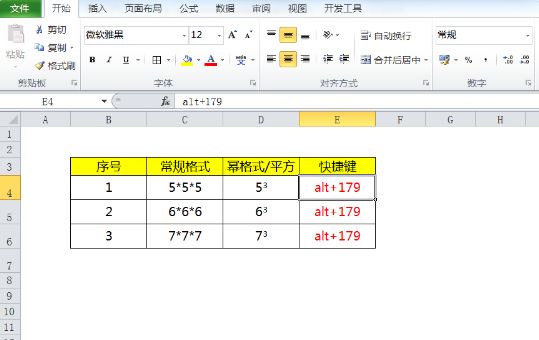
技巧三:拆分日期
将日期拆分为年、月和日数字。您可以使用 YEAR 函数、MONTH 函数和 DAY 函数。
以案例1-24的数据为例,计算上个月的总销售额,E4单元格的计算公式如下:
=SUMPRODUCT((MONTH(A3:A37)=MONTH(TODAY())-1)*B3:B37)
结果如图所示。

以上就是今天给大家介绍的几个实用的Excel小技巧了,不知道能不能有所帮助,大家快去试试,如果能够帮到大家的话请在下方的评论区留言告诉我吧。